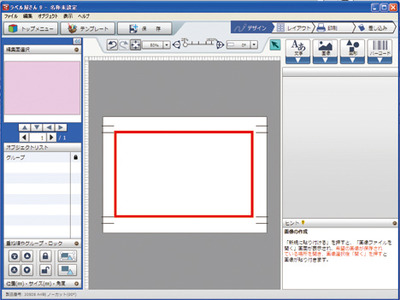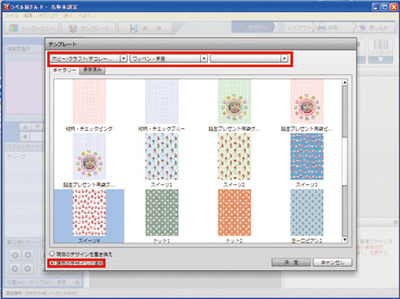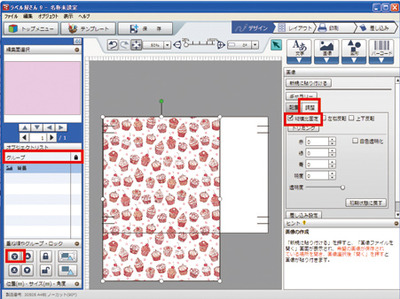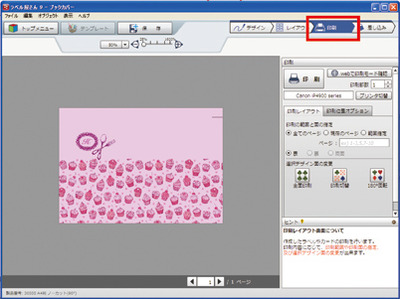誠ブログは2015年4月6日に「オルタナティブ・ブログ」になりました。
各ブロガーの新規エントリーは「オルタナティブ・ブログ」でご覧ください。
読書の秋!オリジナルブックカバーを作ってみる
ハナぴよの「ビジネス&ホビーHappy情報室」
読書の秋!オリジナルブックカバーを作ってみる
イノベーションカンパニー、3MのPRを担当しています。3Mのアンバサダーとしてさまざまなお役立ち情報を発信します!
季節はすっかり秋。毎日過ごしやすくて、外に出るのが楽しいです。
公園のベンチで読書、といった休日の過ごし方もステキですよね。
今回は、自分の好きな柄や写真、イニシャルなどを入れた、オリジナルのブックカバーの作り方をご紹介します。
測る・縫う・切るなどの面倒な作業は一切ありません!
インクジェットプリンタで印刷するだけ、本格的な布ブックカバー作っちゃいましょう♪
<用意するもの>
□エーワン 布プリ 生地タイプのりなし リネン(品番:30505)
http://www.a-one.co.jp/product/search/detail.php?id=30505
□パソコン
→無料ラベル・カード印刷ソフト「ラベル屋さん9」
*ダウンロード版とWeb版がありますが、どちらも操作画面は同じです。
ダウンロード版は「ラベル屋さん9 ダウンロード版」をクリック
Web版は「ラベル屋さん9 Web版をはじめる」をクリック
□インクジェットプリンタ
<オリジナルブックカバーの作り方>
1.「ラベル屋さん9」を立ち上げ、【品番:30505】を選択し、横向きの編集画面にします。
【テンプレート】ボタンをクリック、【ホビー/クラフト/デコレーション→ワッペン/手芸】の中にある「型紙・ブックカバー」を選びます。
こちらがブックカバーの型紙になり、線に沿って折ると完成します。
カバーにした時に見えるのは、赤く囲った部分です。
メインのデザインはこちらの赤枠内に収めるよう、背景や画像を配置していきます。
2. 今回のデザインはテンプレートを利用して作ります。
再度、【テンプレート】ボタンをクリック、【ホビー/クラフト/デコレーション→ワッペン/手芸】の中にある好きな背景を選びます。
背景を追加する際、「現在のデザインに追加」にチェックを入れてください。
デフォルトのままだと、型紙の線が消えてしまいます。
そのままだと画像が横に伸びてしまうので、画像をクリックし、右メニューの【調整→縦横比固定】にチェックを入れます。
また、型紙の線が画像に隠れてしまうので、左【オブジェクトリスト】から【最前面に移動】します。
3.背景や画像を自分好みに配置します。
写真を取り込んでもいいですし、テンプレートの文字画像を利用してイニシャルを入れるのもおすすめです。
デザインが出来たら、インクジェットプリンタに「布プリ」をセットし、【印刷】ボタンから印刷します。
4.台紙をはがし、左右の印刷した線に沿って強く折ります。
このままでも大丈夫ですが、不安な方は折り目の部分をのりづけして固定しましょう。
本にはめたら完成です!
風合いを楽しめるリネンは、余白を設けたデザインでもいい感じに仕上がります。
―――――――――――――――――――――――――――――――――
秋の夜長、オリジナルブックカバーを作って、読書を楽しんでみてはいかがでしょうか。
印刷が映える、白い生地のタイプもあります!(写真左)
□エーワン 布プリ 生地タイプのりなし (品番:30503)